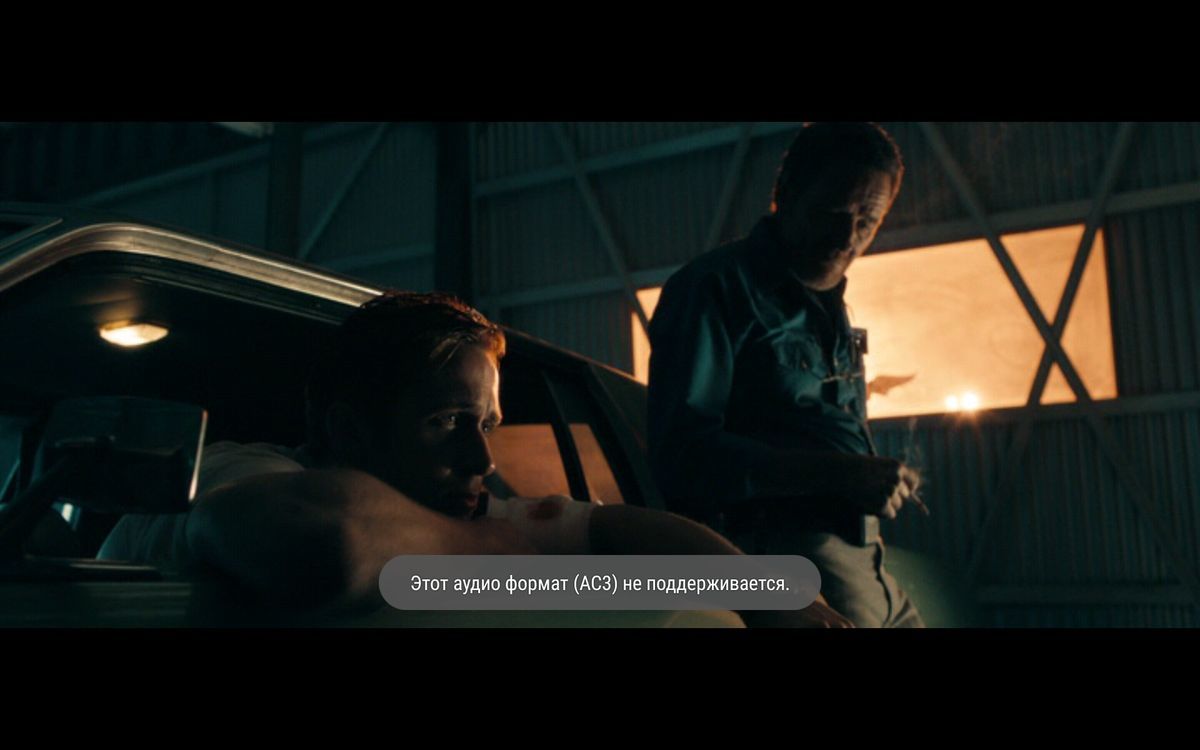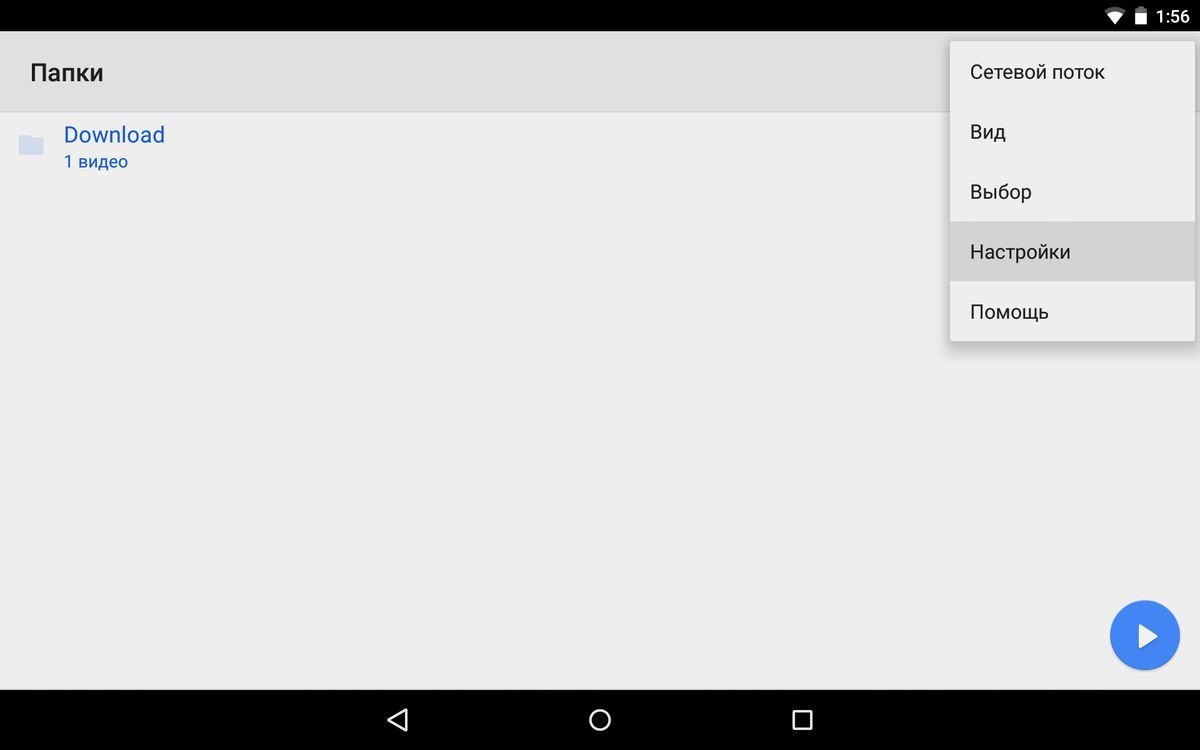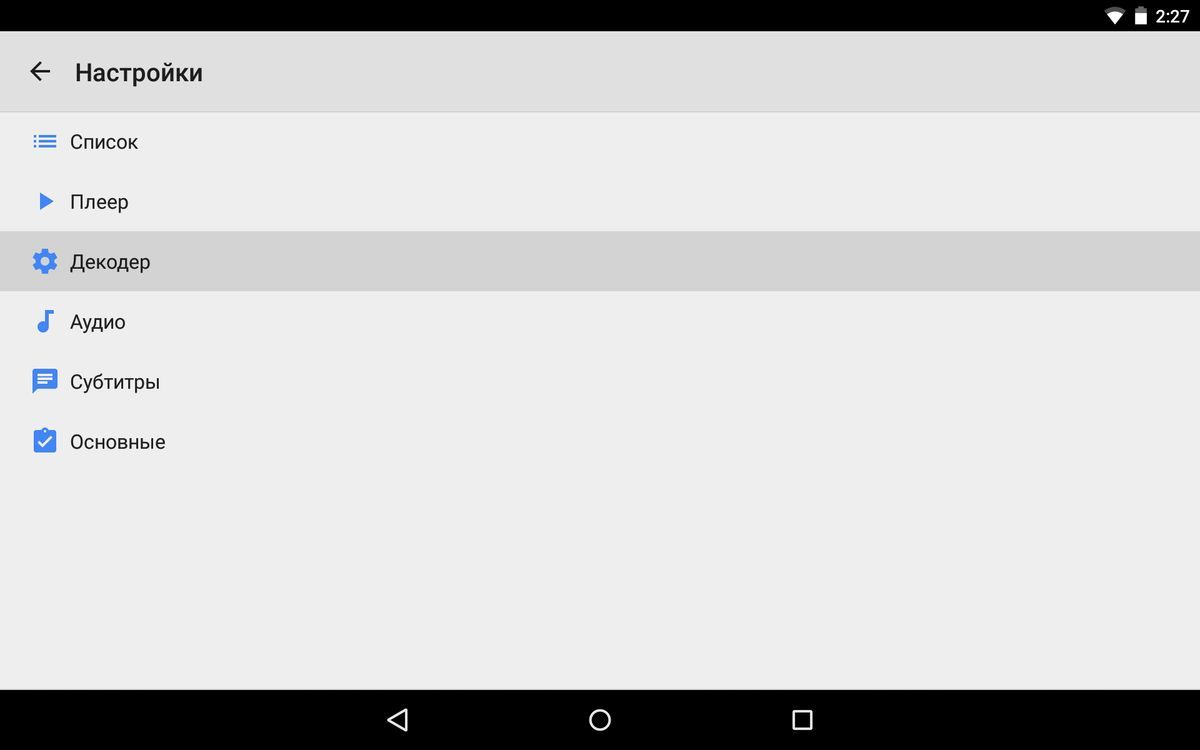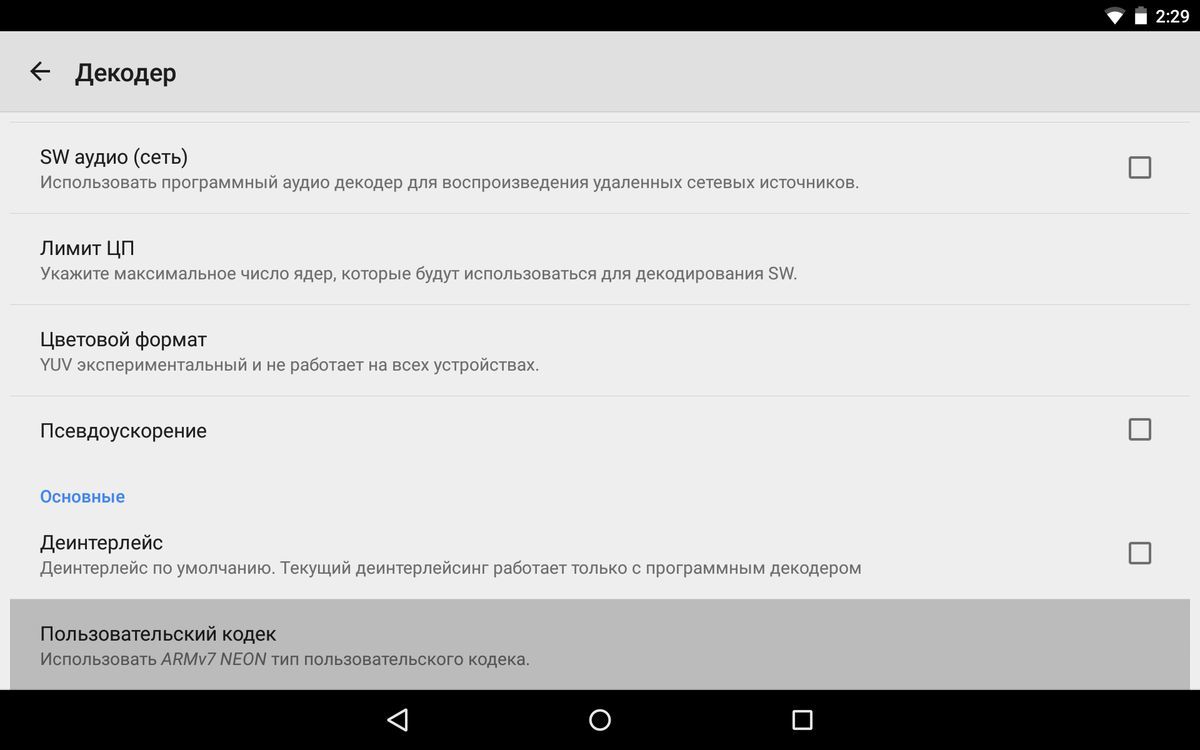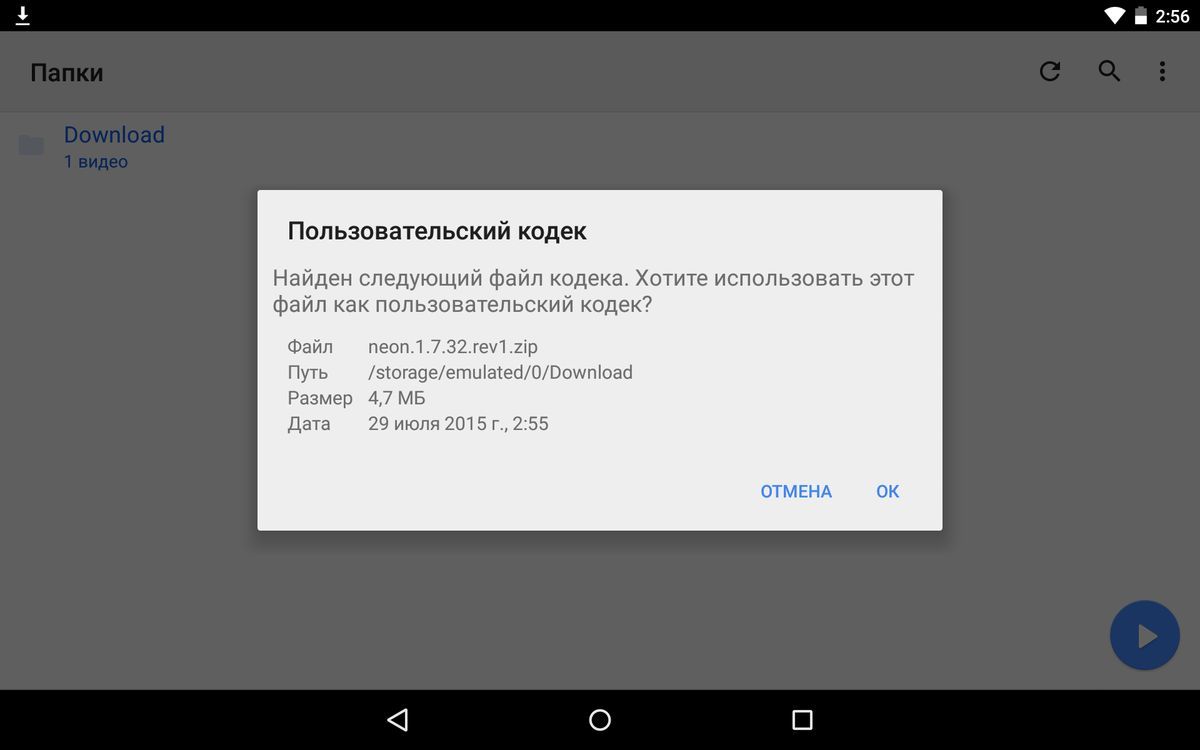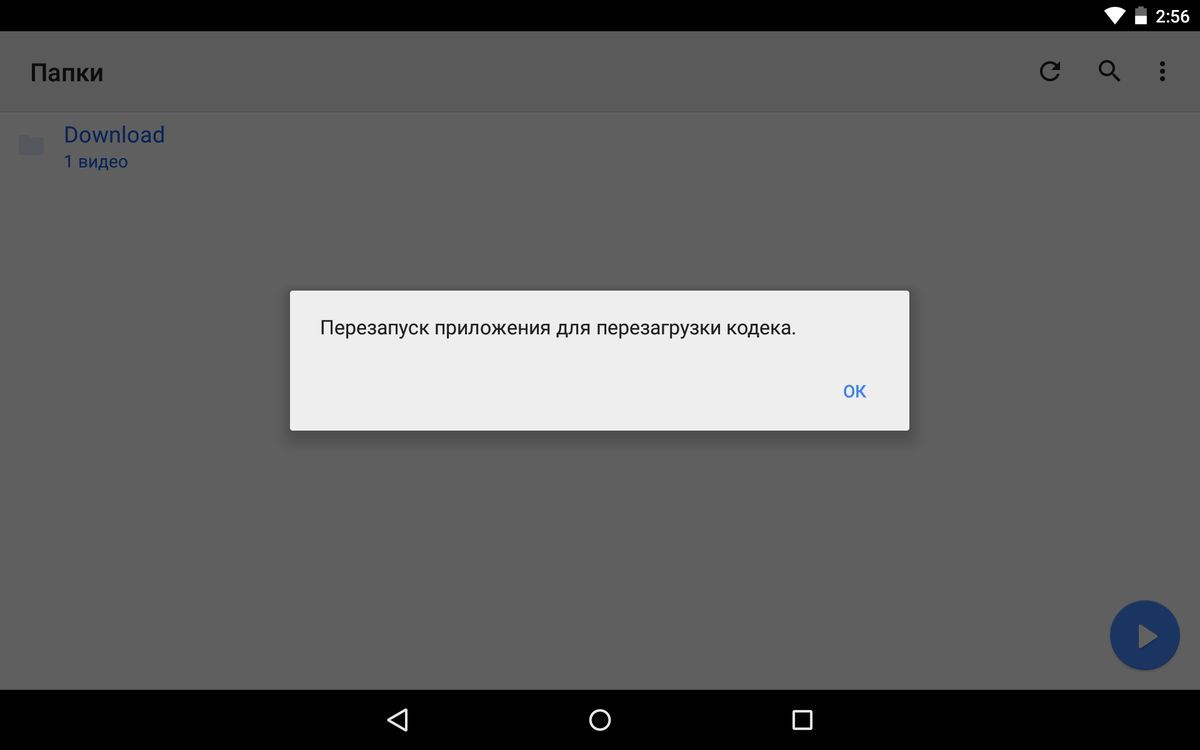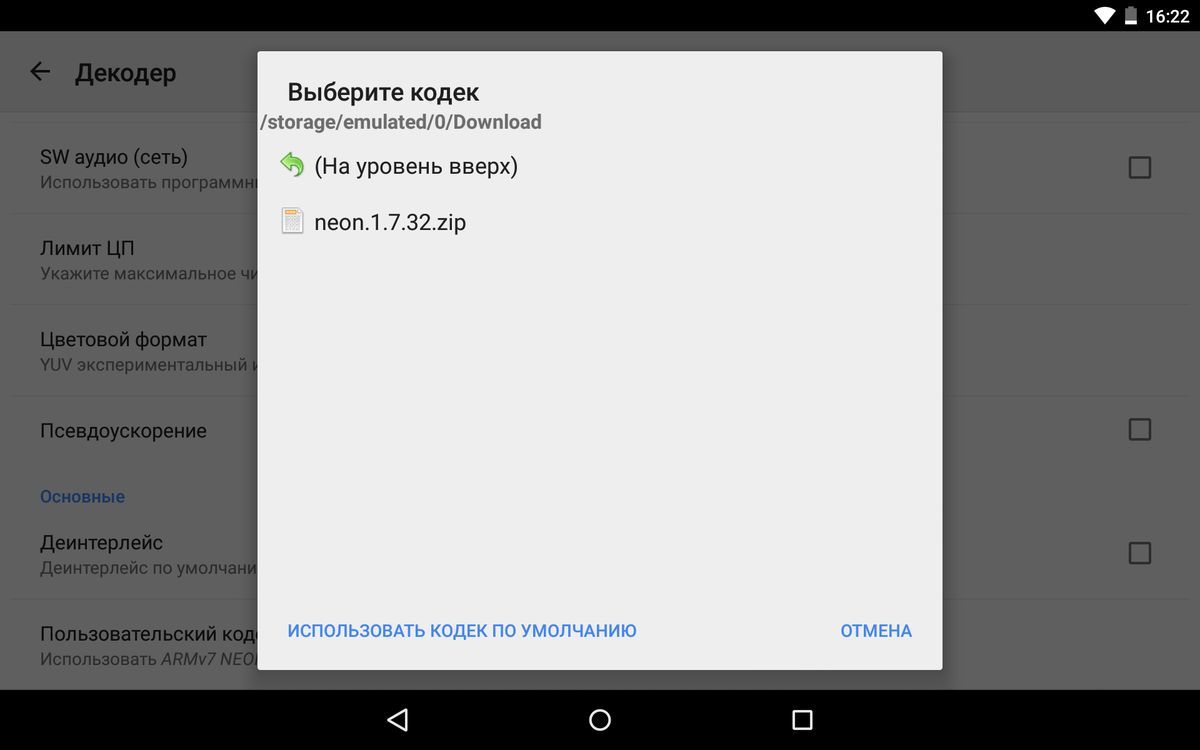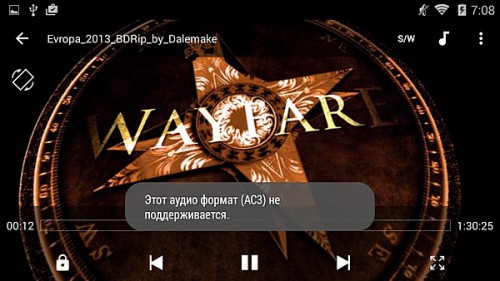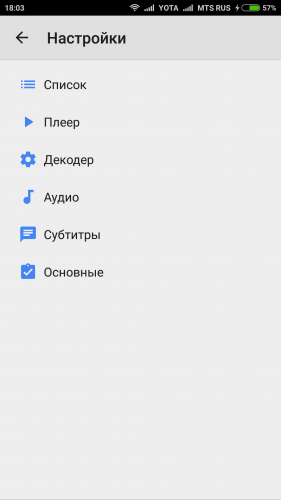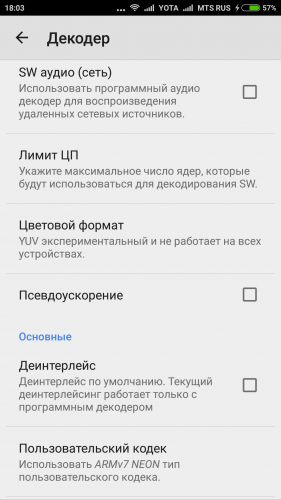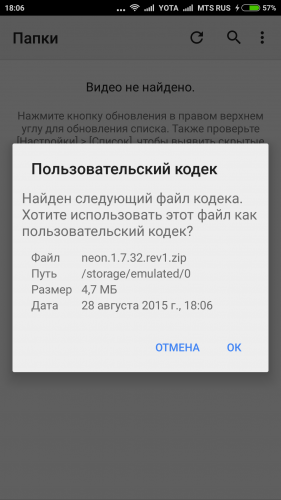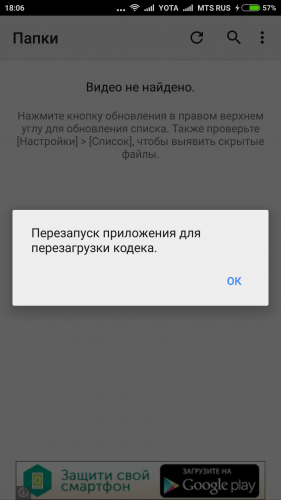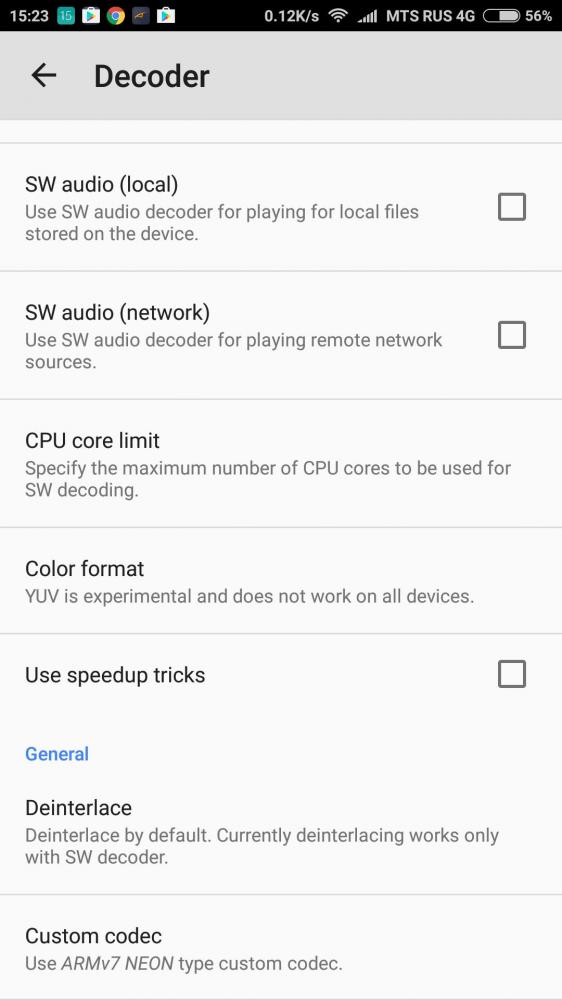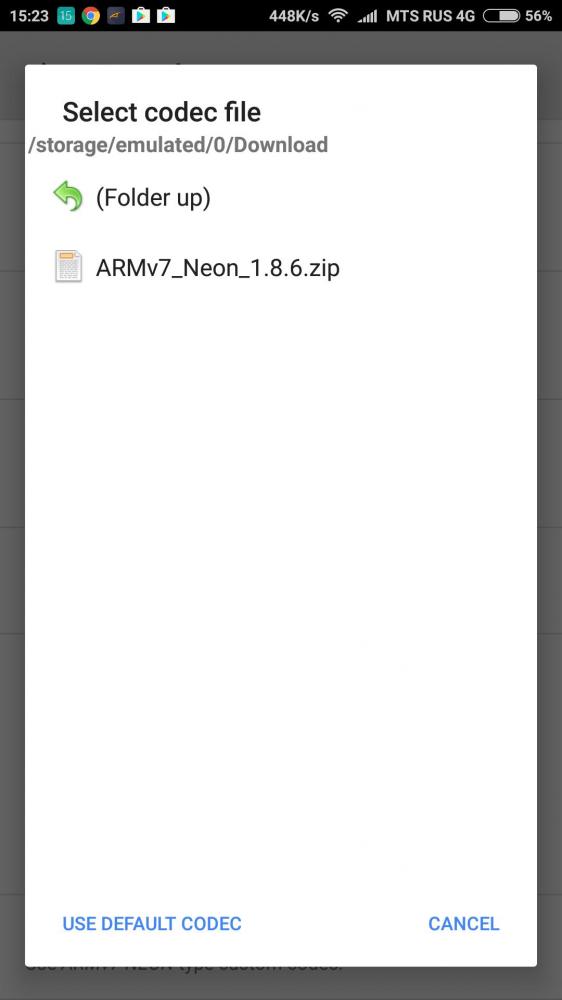формат кодирования аудио ас3 не поддерживается huawei что делать
Что делать, если аудио формат (ac3) не поддерживается
Итак, сегодня расскажу об одном маленьком досадном упущении со стороны разработчиков видеоплеера MX player для Андроида. Дело в том, что сам плеер по умолчанию не поддерживает этот формат звука. Проблема решалась бы установкой кодеков из Google Play market, но она не решается. Кодеки в Маркете есть, но вот установка их, в частности MX Player кодек (ARMv7), эффекта не даёт, поддержка формата (ac3 ) не появляется.
Хорошо бы знать, какая архитектура процессора у вашего устройства. Это поможет нам в выборе кодека. Этот пост подойдёт и тем, кто просматривает этим плеером видеофайлы c расширением .flv. Встречал ситуацию, когда субтитры показываются, а картинки — нет.
Если у вас установлен « ES Диспетчер задач », то посмотреть архитектуру вашего процессора можно во вкладке «О телефоне» → « Hardware ». Эта вкладка видна на предпоследнем скриншоте. Там будет что-то вроде ARMv7, ARMv 6, х86 или другое.
MX Player также может подсказать вам нужный кодек. Заходим в меню «Настройки» → «Декодер» → «Скачать пользовательский кодек». Внизу будет рекомендация по кодеку. Скриншот №1.
MX Player предложил установить пользовательский кодек. Жмём, по ссылке открывается страница сайта, где можно выбрать нужный кодек. У меня Arm-v7-Neon. Выбираем и загружаем. Кодек в архиве находится в папке «Загрузки».
Вернёмся в настройки MX Player и выберем пользовательский кодек из загруженных. В пункте меню «Пользовательский кодек» появится путь до архива. MX Player предложит перезагрузку для принятия изменений.
Upd: Бывает такое, что переход на страницу кодеков в вашем плеере не происходит или нет пункта в меню на скачивание. Вот прямая ссылка на кодеки:
Upd 4.02.17 :Теперь ссылки не на форум, а на Гугл.Диск. Если не удасться скачать — пишите в комментариях.
Скачиваете нужный кодек и плеер у вас сам определяет, что найден кодек и предложит его использовать. Соглашаетесь и получаете результат. Вот как это будет на картинках. Так выглядело на старых версиях. Теперь просто скачиваете кодек и перезапускаете проигрыватель.
В случае с браузером UC browser искать скаченный кодек нужно в UCDownloads, в Chrome — в папке Download. Обратите внимание, что пункт «использовать кодек по умолчанию» отключит ваш скаченный кодек и звук опять пропадёт, но скаченный кодек при этом не удаляется, достаточно будет вновь выбрать его в настройках.
У меня работает, чего и вам желаю. Удачи!
UPD2: Уважаемые читатели! Олег — автор идеи этого и других технических постов блога запустил свой сайт отзывов о профессиях — proffobzor.ru На этом сайте каждый сможет узнать изнанку профессий и рассказать о своей профессии и работе.
UPD3: Для новых смартфонов, например на Андроид 6.0.1, версия MX Player уже будет 1.8.х+. Имейте это ввиду. О таком я рассказал в посте Хороший недорогой смартфон Хiaomi Redmi Note 3 Pro на Андроид 6.0.1.
«Этот аудио формат (AC3) не поддерживается» – как исправить в MX Player
MX Player больше не поддерживает аудио формат AC3 (как и DTS), установка кодеков из Google Play не работает. Причина в том, что разработчики приложения лишились лицензии на эти форматы и начиная с версии MX Player 1.7.33 их убрали. Поэтому при проигрывании многих видеороликов звук не воспроизводится, а на экране появляется ошибка «Этот аудио формат (AC3) не поддерживается».
В этой инструкции мы расскажем вам как решить данную проблему и вернуть звук в видео.
Также рекомендуем ознакомиться с другими статьями по теме:
Как включить поддержку AC3 в MX Player: инструкция
1. Первым делом необходимо узнать какой кодек нужен для вашего устройства. Поэтому в MX Player нажмите «Опции» (3 точки в правом верхнем углу) и выберите «Настройки».
2. В появившемся меню настроек нас интересует пункт «Декодер». Откройте его.
3. Пролистайте в самый низ. Последний пункт – «Пользовательский кодек». Посмотрите какой кодек необходим вашему устройству. В моем случае это «ARMv7 NEON».
4. Теперь нужно скачать этот самый кодек на мобильное устройство. Для этого перейдите на эту страницу: https://forum.xda-developers.com/devdb/project/?id=19112#downloads, найдите в списке необходимый кодек и нажмите на него – откроется еще одна страничка и там уже клацните на кнопку «Direct Download».
Скачанный ZIP архив закиньте в любую папку на Android, разархивировать его не нужно!
5. Теперь откройте MX Player. В большинстве случаев видеоплеер сразу же сам найдет скачанный вами архив и спросит хотите ли вы использовать его как пользовательский кодек. Нажмите «ОК».
6. Для того, чтобы изменения вступили в силу и звук (AC3 и DTS) появился, необходимо перезагрузить MX Player, о чем вам приложение и сообщит. Просто нажмите «ОК».
MX Player перезагрузится. Теперь видео будет воспроизводиться со звуком.
7. Если после загрузки архива с кодеком MX Player не распознал его, опять перейдите в настройки декодера («Опции» → «Настройки» → «Декодер»), спуститесь в самый низ и откройте последний пункт в списке «Пользовательский кодек».
8. Укажите путь к скачанному кодеку на вашем устройстве. Если вы загружали его сначала на компьютер, а потом перекидывали на Android, то наверняка знаете путь к файлу на карте памяти. А если вы скачивали архив с кодеком прямо на мобильное устройство, то скорее всего найдете его в папке «Downloads». Вот так выглядит путь к кодеку у меня.
9. Просто нажмите на файл, после чего MX Player перезагрузится и аудио формат AC3 будет поддерживаться, а звук на видео появится.
Там же внизу есть кнопка «Использовать кодек по умолчанию». Нажмите ее если хотите вернуть старые настройки.
Главная / Инструкции / MX Player – AC3 не поддерживается, как исправить
Формат ac3 не поддерживается в MX Player?
Нет звука при просмотре видео? Установите кодеки для AC3!

Оказалось, что нет специальных кодеков для звука, об этом и поделимся с Вами сегодня!
Если, при открытии видеоролика или фильма в плеере MX Player, вам показывается сообщение, что формат аудио AC3 не поддерживается и нет звука, а сам видеоролик проигрывается, то следует установить дополнительные кодеки.
Простая инструкция по включению звука в видео на андроид
Необходимо сначала выйти из плеера MX и скачать кодеки (в конце статьи выбрать нужный) на устройство, потом заново запустить проигрыватель, после чего должно появится такое окно:
Когда я скачал эти кодеки себе на смарт и открыл заново плеер — он сам предложил использовать пользовательские кодеки. — Соглашаемся и ниже перечисленные действия вообще не понадобятся!
Но если по каким-то причинам программа не увидела новые кодеки, — нужно указать их «вручную» проигрывателю MX Player, для этого:
1. открываем проигрыватель и нажимаем « Меню «:




Вот и всё, за пять простых действий Вы включили звук в видео на андроиде! 🙂
После этой несложной «фишки» — видео будет проигрываться со звуком! Казалось бы — мелочь, но многие это не знают и начинают конвертировать фильмы в поддерживаемый формат…
Теперь Вы знаете, что решить проблему с воспроизведением звука в видео — совсем несложно! Всем удачи и хорошего настроения.
Внимание! Кодеки нужно скачивать согласно Вашей версии MX Player-а!
Кодеки для MX Player версий 1.8.0-1.8.4
Кодеки для MX Player версий 1.8.6 и выше
Ниже версия для ранних плееров:
Кодеки для AC3 скачать бесплатно
Оставить комментарий Отменить ответ
Интересно, кстати иногда по причине смены формата, на промежуточных узлах сети пропадает звук в скайпе, способ лечения тот же, что и в статье.
Здравствуйте Вячеслав, кодеки звука подойдут только к видеопроигрывателю MX Player, на родном плеере это не работает! Лучше установите плеер MX Player с плеймаркет и будет у вас звук!
Здравствуйте, вот этот скачайте https://play.google.com/store/apps/details?id=com.mxtech.videoplayer.ad
«Формат АС3 не поддерживается» в MX Player
Инструкция по восстановлению поддержки AC3 MX Player:
1. Определите, какой именно кодек необходим для вашего конкретного устройства. Для этого выберите в MX Player раздел «Опции» (нажмите на три точки, находящиеся в правом верхнем углу экрана), после чего перейдите в «Настройки».
2. В окне настроек выберите пункт «Декодер».
3. Пролистайте пункты в открывшемся окне до самого конца — нижняя графа должна называться «Пользовательский кодек». Откройте ее и запомните, а лучше запишите название кодека, необходимого для вашего устройства (например, ARMv7 NEON).
6. Плеер придется перезагрузить (приложение само запросит перезагрузку — просто согласитесь «ОК»), после чего видеоматериалы должны воспроизводиться уже со звуком.
7. В некоторых случаях плеер не может самостоятельно распознать файл с архивом кодека, и приходится помогать MX Player найти его. Для этого снова пройдите по цепочке «Опции» —> «Настройки» —> «Декодер» —> «Пользовательский кодек» (последний пункт нужно открыть).
8. Нужно указать путь к кодеку. Если архив был загружен непосредственно на Android-устройство, то он найдется в папке «Downloads». В том случае, если вы скачивали архив на ПК, а потом перебрасывали на смартфон или планшет, вы наверняка знаете, где его разместили. Чтобы указать путь к файлу с ZIP архивом, достаточно нажать на него.
9. Видеоплеер обязательно должен перезагрузиться, после чего проблем с нормальным воспроизведением контента уже не возникнет.
Внимание! Если у вас что-то не получилось, то вы всегда можете вернуть исходные настройки, воспользовавшись кнопкой «Использовать кодек по умолчанию».
Формат кодирования аудио ас3 не поддерживается honor
Нет звука при просмотре видео? Установите кодеки для AC3!

Оказалось, что нет специальных кодеков для звука, об этом и поделимся с Вами сегодня!
Если, при открытии видеоролика или фильма в плеере MX Player, вам показывается сообщение, что формат аудио AC3 не поддерживается и нет звука, а сам видеоролик проигрывается, то следует установить дополнительные кодеки.
Простая инструкция по включению звука в видео на андроид
Необходимо сначала выйти из плеера MX и скачать кодеки (в конце статьи выбрать нужный) на устройство, потом заново запустить проигрыватель, после чего должно появится такое окно:
Когда я скачал эти кодеки себе на смарт и открыл заново плеер — он сам предложил использовать пользовательские кодеки. — Соглашаемся и ниже перечисленные действия вообще не понадобятся!
Но если по каким-то причинам программа не увидела новые кодеки, — нужно указать их «вручную» проигрывателю MX Player, для этого:
1. открываем проигрыватель и нажимаем « Меню «:




Вот и всё, за пять простых действий Вы включили звук в видео на андроиде! 🙂
После этой несложной «фишки» — видео будет проигрываться со звуком! Казалось бы — мелочь, но многие это не знают и начинают конвертировать фильмы в поддерживаемый формат…
Теперь Вы знаете, что решить проблему с воспроизведением звука в видео — совсем несложно! Всем удачи и хорошего настроения.
Внимание! Кодеки нужно скачивать согласно Вашей версии MX Player-а!
Нет ничего более неприятного чем когда загружаешь на телефон видео или аудио файл, запускаешь его в плеере Android и получаешь ошибку «невозможно открыть файл» или «неподдерживаемый аудиокодек» при попытке воспроизвести его. Итак, как же решить ошибку неподдерживаемого аудио-видеофайла на Android? Читайте дальше, мы расскажем наше решение!
Прежде чем мы углубимся в детали, стоит объяснить, почему и как эта ошибка возникает. Когда казалось бы, что и один тот же формат видеофайла не поддерживается, а другой прекасно воспроизводиться! Для этого необходимо понять что такое кодек и контейнеры.
Что такое кодек?
Во-первых, кодек на самом деле является аббревиатурой от КОмпрессора-ДЕКомпрессора. Название фактически говорит само за себя: это метод кодирования и декодирования данных, в том числе и для сжатых данных. Кодеки берут данные и сжимают их.
Что такое контейнер?
Контейнер — это файловый формат. Он занимается упаковкой, транспортировкой и воспроизведением, в то время как кодек подготавливает файл для всех этих действий. Контейнеры также занимается синхронизацией звука и видео. Контейнер является частью файла, определяющего тип файла. Другими словами — если у вас есть файл matrix.MP4, то MP4 контейнер.
Почему мое видео не воспроизводиться?
В большинстве случаев причина, по которой вы получаете сообщение об ошибке при попытке воспроизведения видеофайла на вашем устройстве Android, состоит в том, что кодек вашего медиафайла отличается от кодека вашего видеоплеер или плеер не поддерживает кодек. Возможно вы решите, что ваш медиаплеер произвольно решает что проигрывать, а что нет, а на самом деле файлы в одном контейнере содержат различные кодеки.
Как воспроизводить «неподдерживаемые медиафайлы» на моем смартфоне?
Как мы уже сказали выше, одна из наиболее вероятных причин, по которым вы получаете «невозможно открыть файл», «неподдерживаемый аудиокодек» или «неподдерживаемая ошибка видеофайла», заключается в том, что ваш текущий медиаплеер не поддерживает кодек вашего файла. Самое простое решение — загрузить новый медиаплеер.
VLC — один из лучших и «всеядных» медиаплееров. Он поддерживает практически любой формат файла, может обрабатывать несколько звуковых дорожек и субтитров!
Если вы любите смотреть фильмы на устройствах с Android, вероятно, сталкивались с проблемой, когда любимый видеоплеер говорит: «Этот аудио формат (AC3) не поддерживается». Это происходит с некоторыми типами файлов, которые используют определённые кодеки. Если раньше, к примеру, Mx Player запросто открывал все форматы без проблем, то сейчас кодеки приходится устанавливать отдельно. При этом часто приходится слышать, что те кодеки, которые предлагает Mx Player для скачивания из Google Play Store, не подходят.
Где брать правильные кодеки? Правильно — место где есть всё — форум XDA.
Далее просто запускаем Mx Player, переходим в настройки, а затем в раздел «кодек», который прокручиваем до самого низа. Там находится пункт выбора собственного кодека, который нам и нужен.
Затем просто указываем путь до zip-файла кодека, который мы чуть ранее скачали с форума XDA.
Перезапускаем программу и наслаждаемся.
Если вам интересны новости мира ИТ также сильно, как нам, подписывайтесь на наш Telegram-канал. Там все материалы появляются максимально оперативно. Или, может быть, вам удобнее «Вконтакте» или Twitter? Мы есть также в Яндекс.Дзене и даже Facebook.